Clàr-innse
Ionnsaich dòigh iongantach ùr air dealbh a chuir a-steach do chill le bhith a’ cleachdadh an gnìomh IMAGE.
Tha luchd-cleachdaidh Microsoft Excel air dealbhan a chuir a-steach do dhuilleagan-obrach airson bhliadhnaichean, ach bha feum air tòrr oidhirp agus foighidinn. A-nis, tha sin seachad mu dheireadh. Leis a’ ghnìomh IMAGE a chaidh a thoirt a-steach às ùr, faodaidh tu dealbh a chuir a-steach ann an cealla le foirmle sìmplidh, ìomhaighean a chuir taobh a-staigh bùird Excel, gluasad, leth-bhreac, ath-mheudachadh, seòrsachadh agus sìoladh cheallan le dealbhan dìreach mar cheallan àbhaisteach. An àite a bhith a’ seòladh air mullach cliath-dhuilleag, tha na h-ìomhaighean agad a-nis nam pàirt riatanach dhiubh.
Tha an gnìomh IMAGE ann an Excel air a dhealbhadh gus dealbhan a chuir a-steach do cheallan bho URL. Tha na fòrmatan faidhle a leanas a’ faighinn taic: BMP, JPG/JPEG, GIF, TIFF, PNG, ICO, agus WEBP.
Tha an gnìomh a’ gabhail a-steach 5 argamaidean uile gu lèir, agus chan eil a dhìth ach a’ chiad fhear dhiubh.
IMAGE (stòr, [alt_text], [sizing], [àirde], [leud])Càite:
Stòr (riatanach) - an t-slighe URL gu faidhle an deilbh a chleachdas am pròtacal “https”. Gabhaidh seo a thoirt seachad ann an cruth sreang teacsa cuingichte ann an luachan dùbailte no mar iomradh air a’ chill anns a bheil an URL.
Alt_text (roghainneil) - an teacsa eile a’ toirt cunntas air an dealbh.
Sizing (roghainneil) - a’ mìneachadh meudan na h-ìomhaigh. Faodaidh seo a bhith mar aon de na luachan seo:
- 0 (bunaiteach) - suidhich an dealbh sa chill a’ cumail a’ cho-mheas taobh aige.
- 1 -lìon a' chill leis an ìomhaigh gun a bhith mothachail air a' cho-mheas taobh aige.
- 2 - cùm meud tùsail na h-ìomhaigh, fiù 's ged a thèid e seachad air crìoch na cealla.
- 3 - suidhich àirde is leud na h-ìomhaigh.
Airde (roghainneil) - àirde an deilbh ann am piogsail.
Leud (roghainneil) - leud an deilbh ann am piogsail. 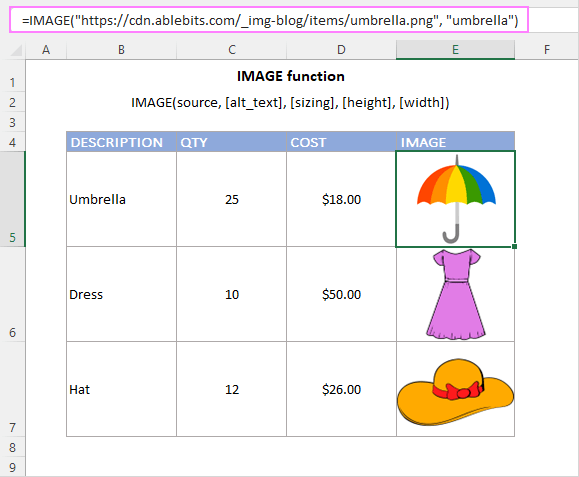
Ri fhaighinn gnìomh IMAGE
’S e gnìomh ùr a th’ ann an IMAGE, nach eil ri fhaighinn an-dràsta ach san t-sianal Office Insider Beta gu luchd-cleachdaidh Microsoft 365 airson Windows, Mac agus Android.
Foirmle bunaiteach IMAGE ann an Excel
Gus foirmle IMAGE a chruthachadh anns an riochd as sìmplidhe, tha e gu leòr dìreach a’ chiad argamaid a sholarachadh a shònraicheas URL dhan fhaidhle deilbh. Cuimhnich nach eil ach seòlaidhean HTTPS ceadaichte agus chan e HTTP. Bu chòir URL a chaidh a sholarachadh a chuartachadh ann an luachan dùbailte dìreach mar sreang teacsa àbhaisteach. Roghainneil, san dàrna argamaid, ’s urrainn dhut teacsa eile a mhìneachadh a’ toirt cunntas air an ìomhaigh.
Mar eisimpleir:
=IMAGE("//cdn.ablebits.com/_img-blog/image-function/items/umbrella.png", "umbrella")
Le bhith a’ fàgail no a’ suidheachadh an 3mh argamaid gu 0 a’ sparradh na h-ìomhaigh gus a dhol a-steach don chill, a’ cumail a’ cho-mheas leud gu àirde. Atharraichidh an ìomhaigh gu fèin-obrachail nuair a thèid meud a’ chill ath-mheudachadh:
Nuair a ghluaiseas tu thairis air a’ chill le foirmle IMAGE, nochdaidh an t-inneal a-mach. Tha an ìre as lugha de phana inneal-toisich ro-shuidhichte. Gus a dhèanamh nas motha, slaod an oisean gu h-ìosal air an làimh dheis den phana mar a chithear gu h-ìosal. 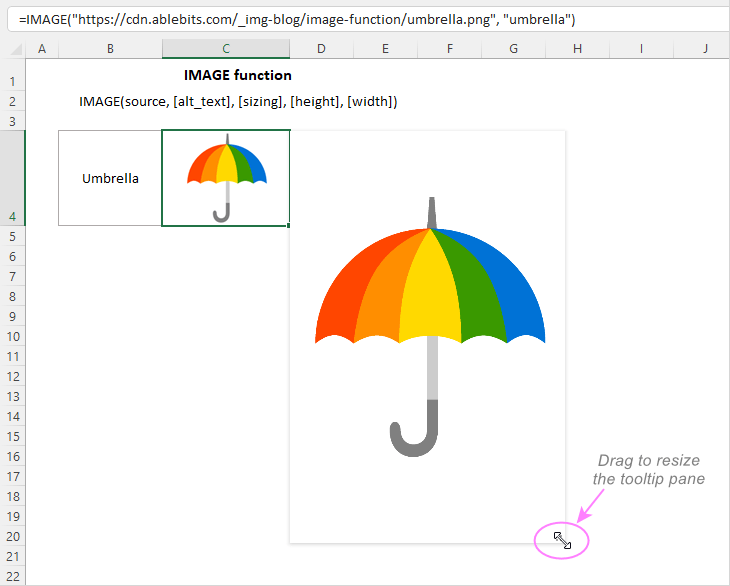
Gus an cealla gu lèir a lìonadh le ìomhaigh, suidhich an treas argamaidgu 1. Mar eisimpleir:
=IMAGE("//cdn.ablebits.com/_img-blog/image-function/items/water.jpg", "ocean", 1)
Gu h-àbhaisteach, bidh seo ag obair gu math airson ìomhaighean ealain eas-chruthach a tha a’ coimhead gu math le cha mhòr co-mheas leud-gu-àirde sam bith. 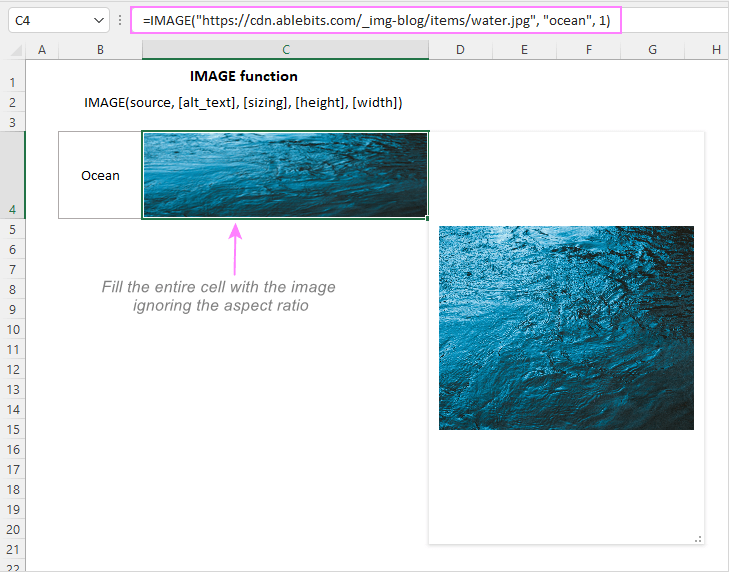
Ma cho-dhùnas tu àirde is leud na h-ìomhaigh a shuidheachadh (4mh is 5mh argamaid, fa leth), dèan cinnteach gu bheil an cealla agad mòr gu leòr airson an dealbh meud tùsail a ghabhail. Mur eil, chan fhaicear ach pàirt dhen dealbh.
Cho luath ‘s a thèid an dealbh a chuir a-steach, gheibh thu leth-bhreac gu cealla eile le bhith dìreach a’ dèanamh lethbhreac dhen fhoirmle. No faodaidh tu iomradh a thoirt air cealla le foirmle IMAGE dìreach mar cealla sam bith eile air an duilleag-obrach agad. Mar eisimpleir, gus dealbh a chopaigeadh bho C4 gu D4, cuir a-steach am foirmle =C4 ann an D4.
Mar a chuireas tu dealbhan a-steach ann an ceallan Excel - eisimpleirean foirmle
A’ toirt a-steach gnìomh IMAGE ann an Tha Excel air “mòran shuidheachaidhean ùra fhuasgladh” a bha roimhe seo do-dhèanta no gu math toinnte. Gu h-ìosal lorgaidh tu eisimpleir no dhà mar sin.
Mar a nì thu liosta toraidh le dealbhan ann an Excel
Leis a’ ghnìomh IMAGE, bidh e air leth furasta liosta toraidh a chruthachadh le dealbhan ann an Excel. Is iad na ceumannan:
- Dèan liosta toraidh ùr air an duilleag-obrach agad. No cuir a-steach fear a tha ann mu thràth bho stòr-dàta taobh a-muigh mar fhaidhle csv. No cleachd teamplaid clàr-stuthan toraidh a tha ri fhaighinn ann an Excel.
- Luchdaich suas na dealbhan toraidh gu pasgan air choreigin air an làrach-lìn agad.
- Tog foirmle IMAGE airson a’ chiad rud agus cuir a-steach e sa chill as àirde. Anns afoirmle, chan fheumar ach a’ chiad argamaid ( stòr ) a mhìneachadh. Tha an dàrna argamaid ( alt_text ) roghainneil.
- Dèan lethbhreac dhen fhoirmle thairis air na ceallan gu h-ìosal sa cholbh Image .
- Anns gach foirmle IMAGE, atharraich ainm an fhaidhle agus an teacsa eile ma thug thu seachad e. Leis gun deach na dealbhan gu lèir a luchdachadh suas dhan aon phasgan, seo an aon atharrachadh a dh'fheumar a dhèanamh.
San eisimpleir seo, tha am foirmle gu h-ìosal a' dol gu E3:
=IMAGE("//cdn.ablebits.com/_img-blog/image-function/items/boots.jpg", "Wellington boots")
Mar thoradh air an sin, tha an liosta toraidh a leanas againn le dealbhan ann an Excel: 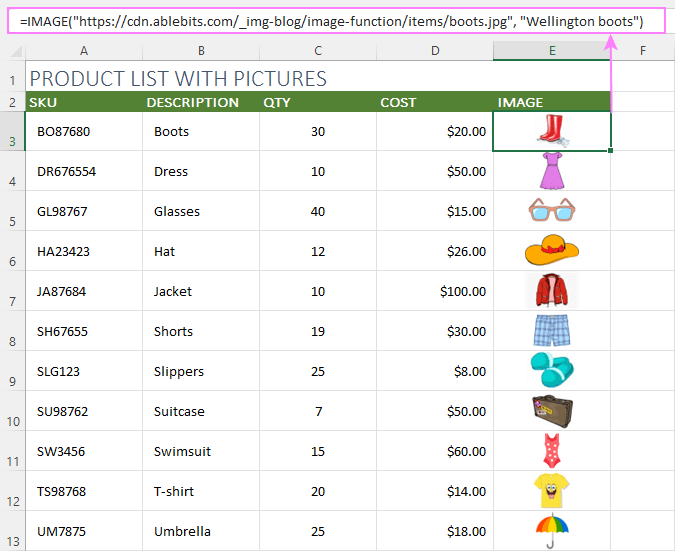
Mar a thilleas tu ìomhaigh stèidhichte air luach cealla eile
Airson an eisimpleir seo, tha sinn a’ dol a chruthachadh liosta tuiteam-sìos de nithean agus a’ toirt a-mach ìomhaigh co-cheangailte ri cealla ri thaobh. Nuair a thèid nì ùr a thaghadh on chlàr-taice, nochdaidh an dealbh co-fhreagarrach ri thaobh.
- Agus sinn ag amas air dropdown fiùghantach a leudaicheas gu fèin-obrachail nuair a thèid nithean ùra a chur ris, Is e a’ chiad cheum againn an dàta a thionndadh gu clàr Excel. Is e an dòigh as luaithe le bhith a’ cleachdadh an ath-ghoirid Ctrl + T. Aon uair ‘s gu bheil an clàr air a chruthachadh, faodaidh tu ainm sam bith a tha thu ag iarraidh a thoirt dha. Tha an tè againne air ainmeachadh Product_list .
- Cruthaich dà raon ainmichte airson nan colbhan Nì agus Ìomhaigh , gun a bhith a' gabhail a-steach cinn a' cholbh:
- Rudan a' toirt iomradh air =Product_list[ITEM]
- Dealbhan a' toirt iomradh air =Product_list[IMAGE]
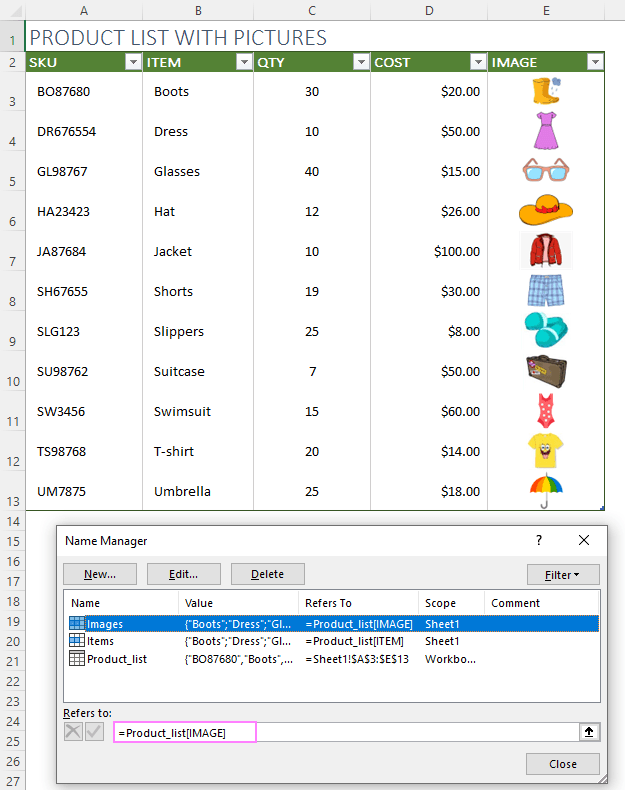
- Leis a' chillairson an tuiteam-sìos a chaidh a thaghadh, theirig chun a’ chuantail Dàta > Innealan Ceann-latha , cliog air Dligheachadh Dàta , agus rèitich an liosta tuiteam-sìos stèidhichte air ainm Excel. Anns a’ chùis againn, tha =Nithean air a chleachdadh airson Stòr .

- Sa chill a tha ainmichte airson dealbh, cuir a-steach am foirmle XLOOKUP a leanas:
=XLOOKUP(A2, Product_list[ITEM], Product_list[IMAGE])Far a bheil A2 ( lookup_value ) na chill a-nuas.
Mar a bhios sinn a’ coimhead suas ann an clàr, tha am foirmle a’ cleachdadh iomraidhean structaraichte leithid:
- Lookup_array - Product_list[ITEM] a tha ag ràdh gun lorgar an luach lorg sa cholbh leis an ainm ITEM.
- Return_array - Product_list[IMAGE]) a tha ag ràdh gun till thu maids bhon cholbh air a bheil IMAGE.
Seallaidh an toradh rudeigin mar seo:
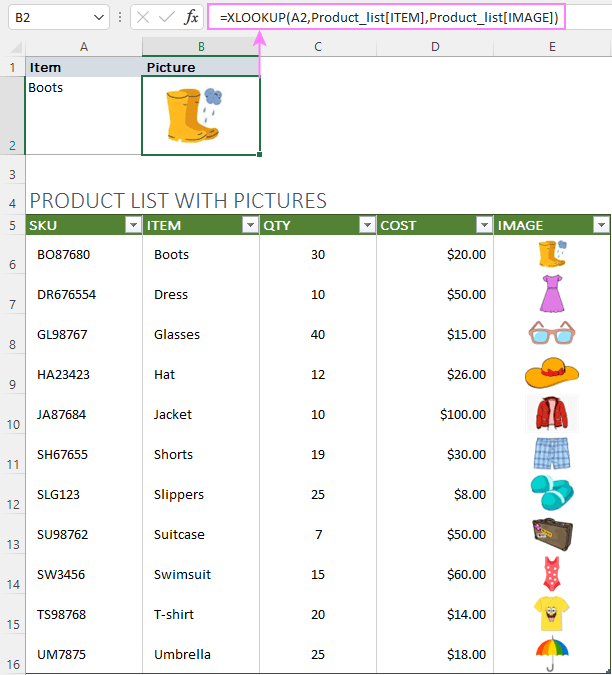
Agus seo an liosta tuiteam-sìos againn le dealbhan co-cheangailte ann an gnìomh - cho luath ‘s a thèid nì a thaghadh ann an A2, thèid an ìomhaigh aige a thaisbeanadh sa bhad ann am B2:<3
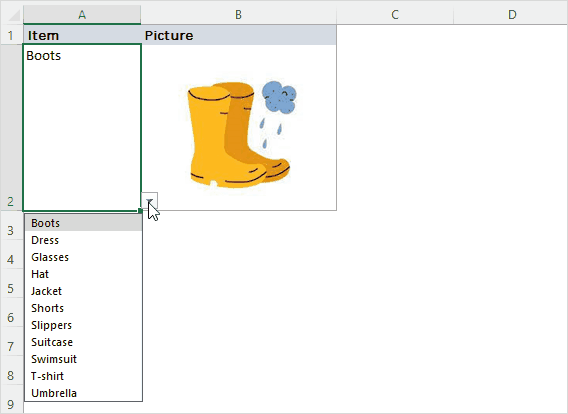
Mar a nì thu clàr-taice le dealbhan ann an Excel
Ann an dreachan Excel na bu thràithe, cha robh dòigh ann dealbhan a chur ri liosta tuiteam-sìos. Tha gnìomh IMAGE air seo atharrachadh. A-nis, faodaidh tu tuiteam sìos de dhealbhan a dhèanamh ann an 4 ceumannan sgiobalta:
- Tòisich le bhith a’ mìneachadh an dà ainm airson an t-seata dàta agad. Anns a’ chùis againn, is iad na h-ainmean:
- Product_list - an clàr stòr (A10:E20 san dealbh gu h-ìosal).
- Dealbhan - a’ toirt iomradh dhan cholbh IMAGE sa chlàr, chan eila' gabhail a-steach an ceann-cinn.
Airson stiùireadh mionaideach, faic Mar a mhìnicheas tu ainm ann an Excel.
- Airson gach foirmle IMAGE, rèitich an argamaid alt_text dìreach mar a tha thu airson gun nochd an teacsa eile san liosta a-nuas.
- Ann an A2, dèan a liosta tuiteam-sìos le Stòr a’ toirt iomradh air = Dealbhan .

- A bharrachd air an sin, 's urrainn dhut barrachd fiosrachaidh fhaighinn air ais mun rud a thagh thu leis na foirmlean seo:
Faigh ainm an nì:
=XLOOKUP($A$2, Product_list[IMAGE], Product_list[ITEM])Tarraing an meud:
=XLOOKUP($A$2, Product_list[IMAGE], Product_list[QTY])Thoir a-mach a’ chosgais:
=XLOOKUP($A$2, Product_list[IMAGE], Product_list[COST])
Leis gu bheil an dàta tùsail ann an clàr, bidh na h-iomraidhean a’ cleachdadh measgachadh de dh’ ainmean a’ bhùird agus nan colbhan. Ionnsaich tuilleadh mu iomraidhean bùird.
Tha an tuiteam-sìos le ìomhaighean ri fhaicinn san ath-sgrìn: 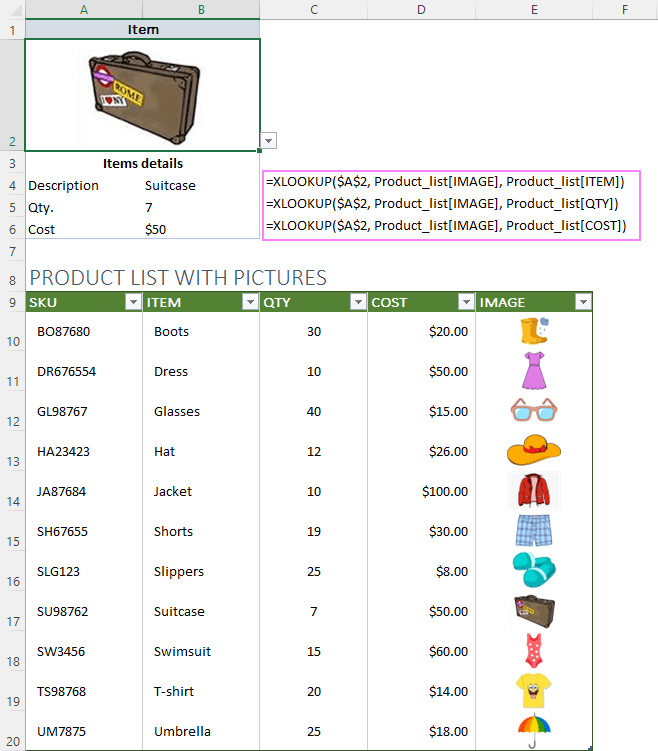
Gnìomh Excel IMAGE cùisean aithnichte agus cuingeachaidhean
An-dràsta, tha an gnìomh IMAGE a-staigh an ìre deuchainn beta, agus mar sin tha e àbhaisteach agus air a shùileachadh le beagan chùisean :)
- Chan fhaod ach dealbhan a chaidh a shàbhaladh air làraichean-lìn “https” taobh a-muigh a chleachdadh.
- Dealbhan air an sàbhaladh air OneDrive, SharePoint agus chan eil taic ri lìonraidhean ionadail.
- Ma tha feum air dearbhadh air an làrach-lìn far a bheil am faidhle deilbh air a stòradh, cha toir an dealbh seachad.
- Ma dh'atharraicheas tu eadar àrd-ùrlaran Windows is Mac dh'fhaodadh duilgheadasan adhbhrachadh le dealbhachadh dhealbhan.
- Fhad 's a tha fòrmat an fhaidhle GIF a' faighinn taic, tha e ri fhaicinn ann an cealla mar ìomhaigh statach.
Sinmar as urrainn dhut dealbh a chuir a-steach ann an cealla a’ cleachdadh gnìomh IMAGE. Tha mi a’ toirt taing dhut airson an leughadh agus an dòchas ur faicinn air ar blog an ath sheachdain!
Leabhar-obrach cleachdaidh
Gnìomh IMAGE Excel - eisimpleirean foirmle (faidhle .xlsx)

